こんにちは、管理人のけーどっとけーです。
MacとWindowsのPCに加えてスマホ・タブレットの新機能や便利なアプリを使ってみることを趣味としています。
日々の経験や発見を当ブログで紹介しています。
ほぼ毎日更新しているのでその他の記事も見ていただけると励みになります。
ロボット掃除機「ルンバ【Roomba】」を3年ほど使っています。
部屋の隅々まで丁寧に掃除してくれるので非常に便利なアイテムです。

ルンバは定期的に古くなったパーツ交換をする必要があります。
パーツはインターネット上で購入ができ、その交換も簡単に行うことができます。
今回はルンバを管理できるiRobotアプリでパーツ交換時期を確認できる「製品の状態」の設定を行ってみました。
iRobotアプリの「製品の状態」を設定する
アプリを起動します。
ホーム画面を下にスクロールすると「製品の状態」という項目があります。
こちらをタップします。
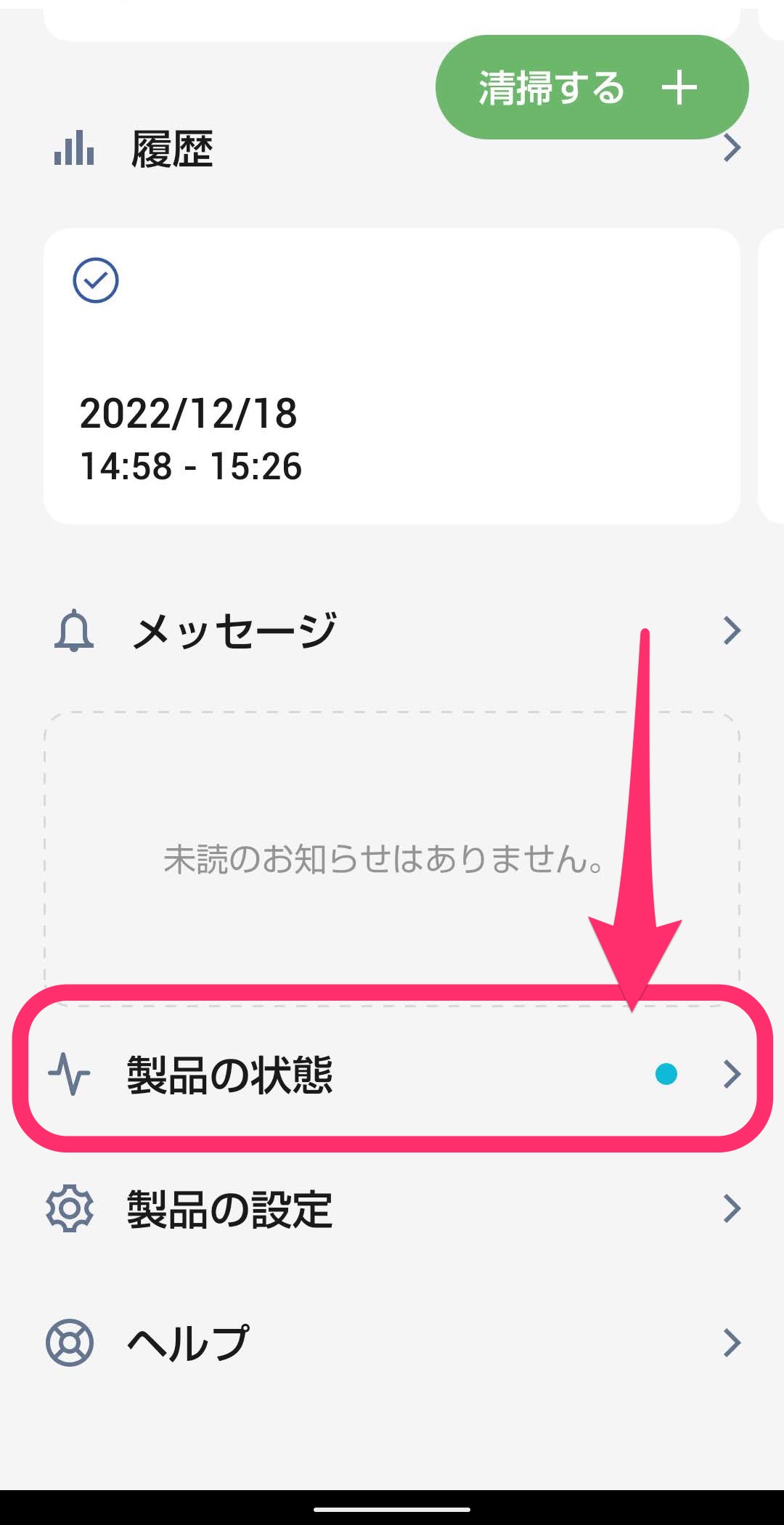
まず質問に回答していきます。
「調査を受ける」をタップします。
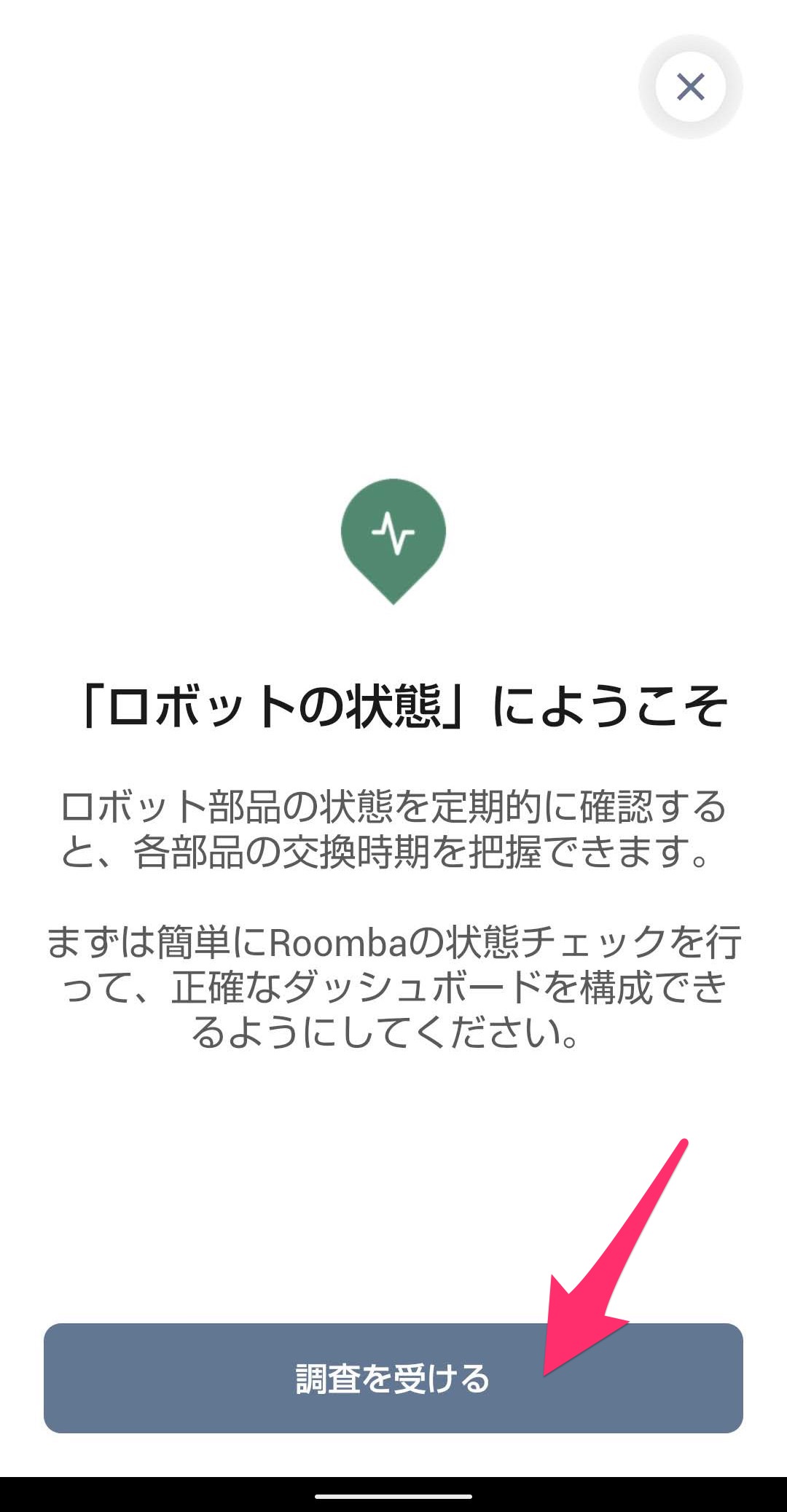
ルンバのフィルターを交換した時期を回答します。
時期を選択したら「次へ」をタップします。
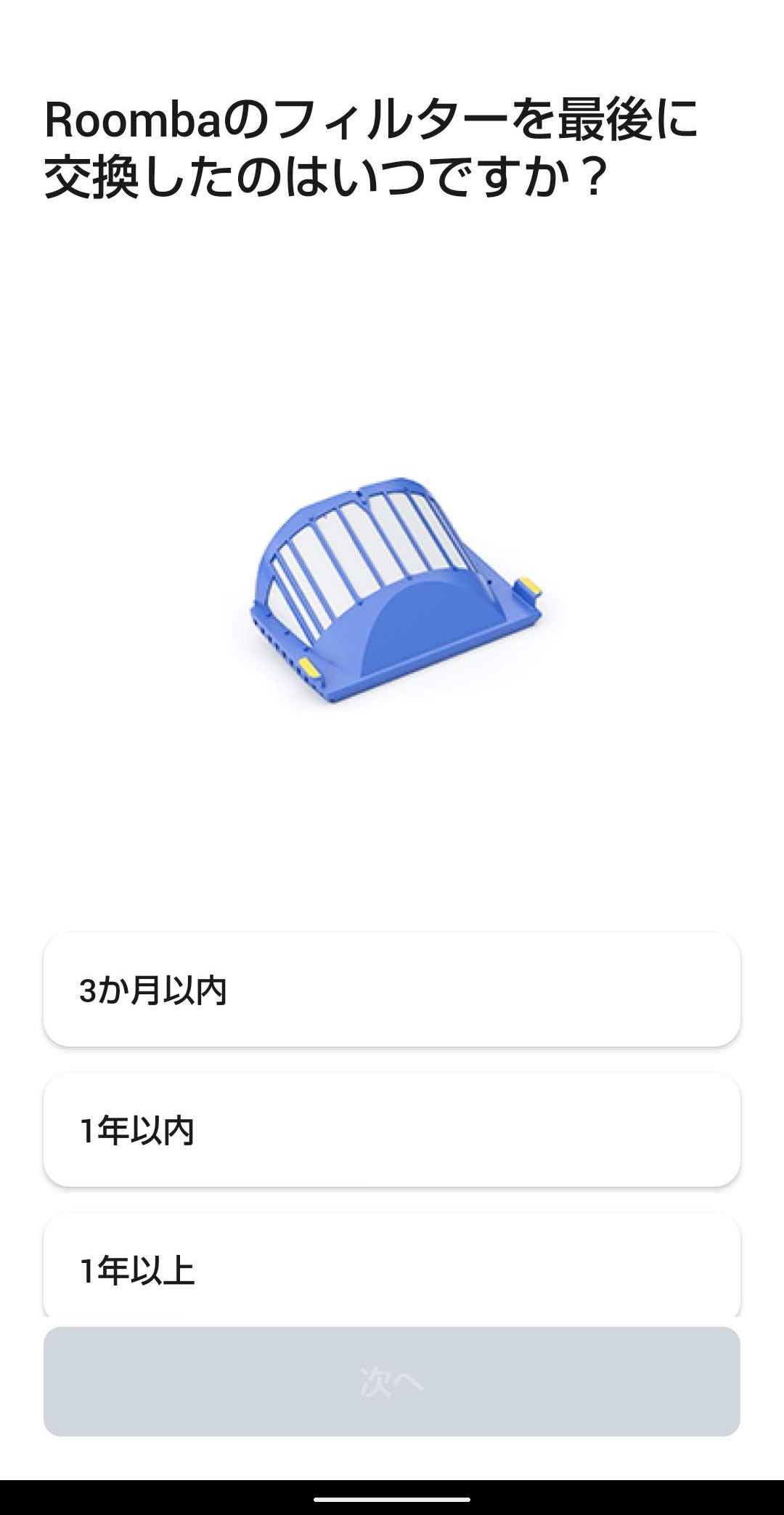
次にブラシを交換した時期を選択します。
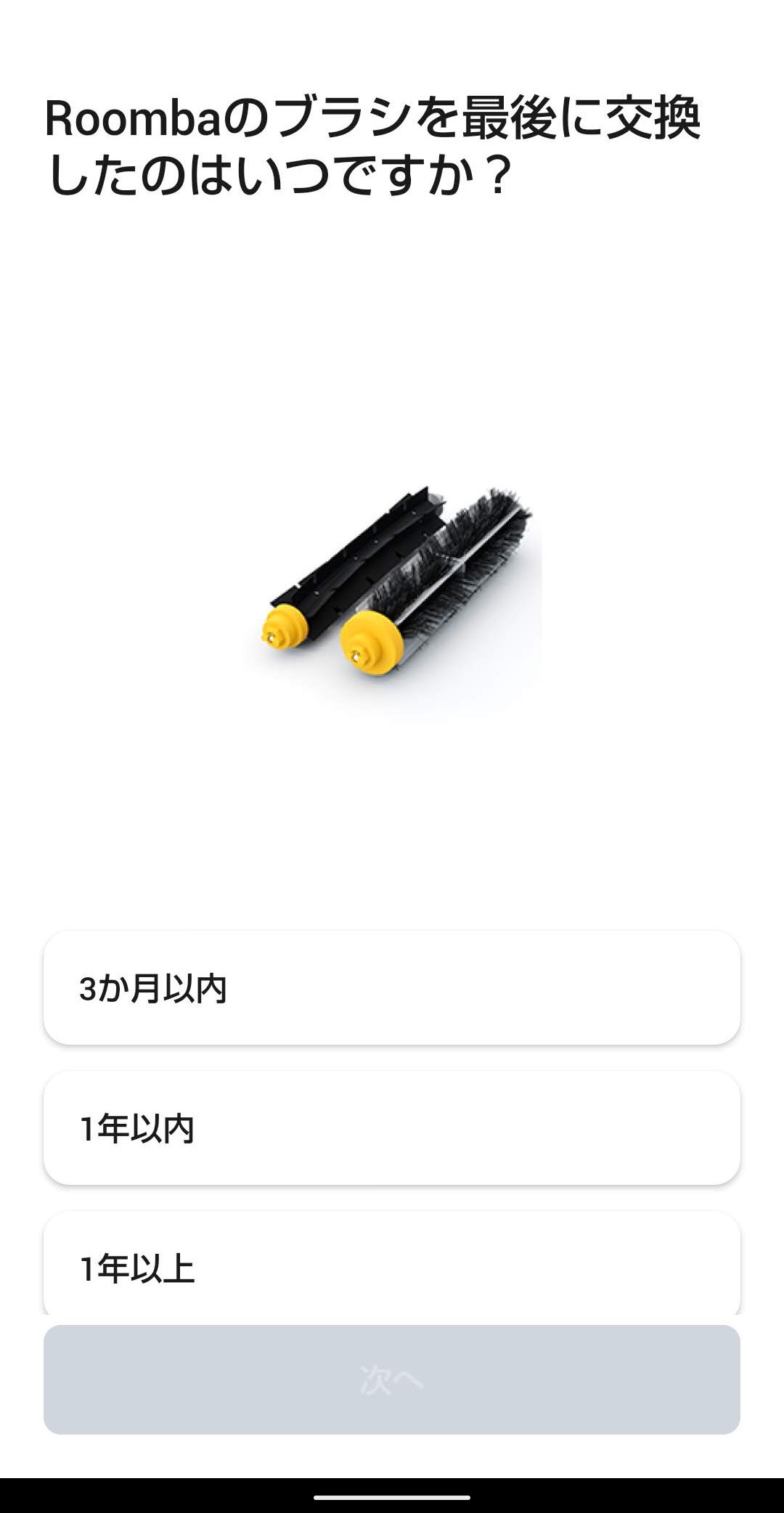
最後にコーナーブラシの交換時期を選択します。
そして「送信」をタップします。
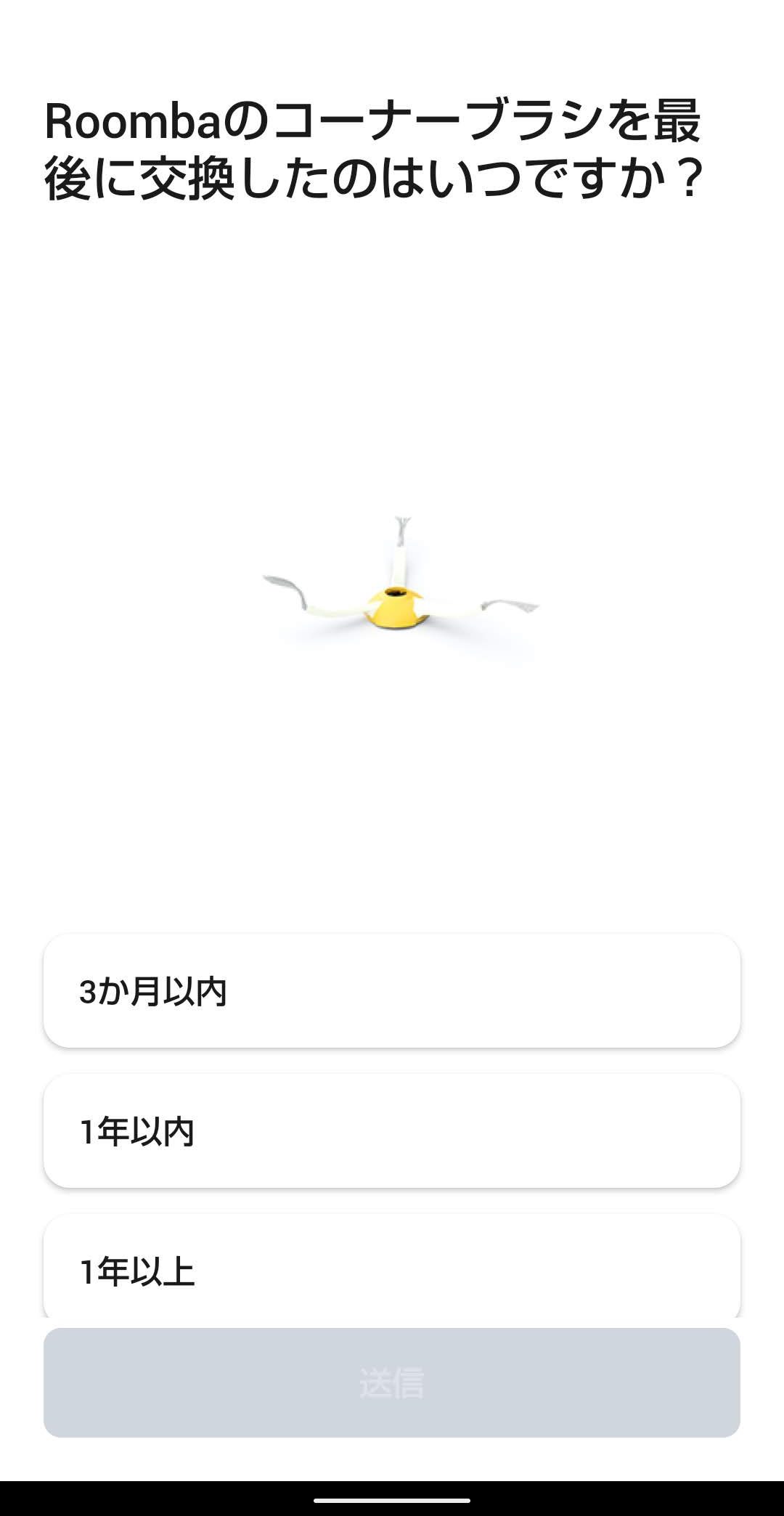
これで質問は完了です。
「OK」をタップします。
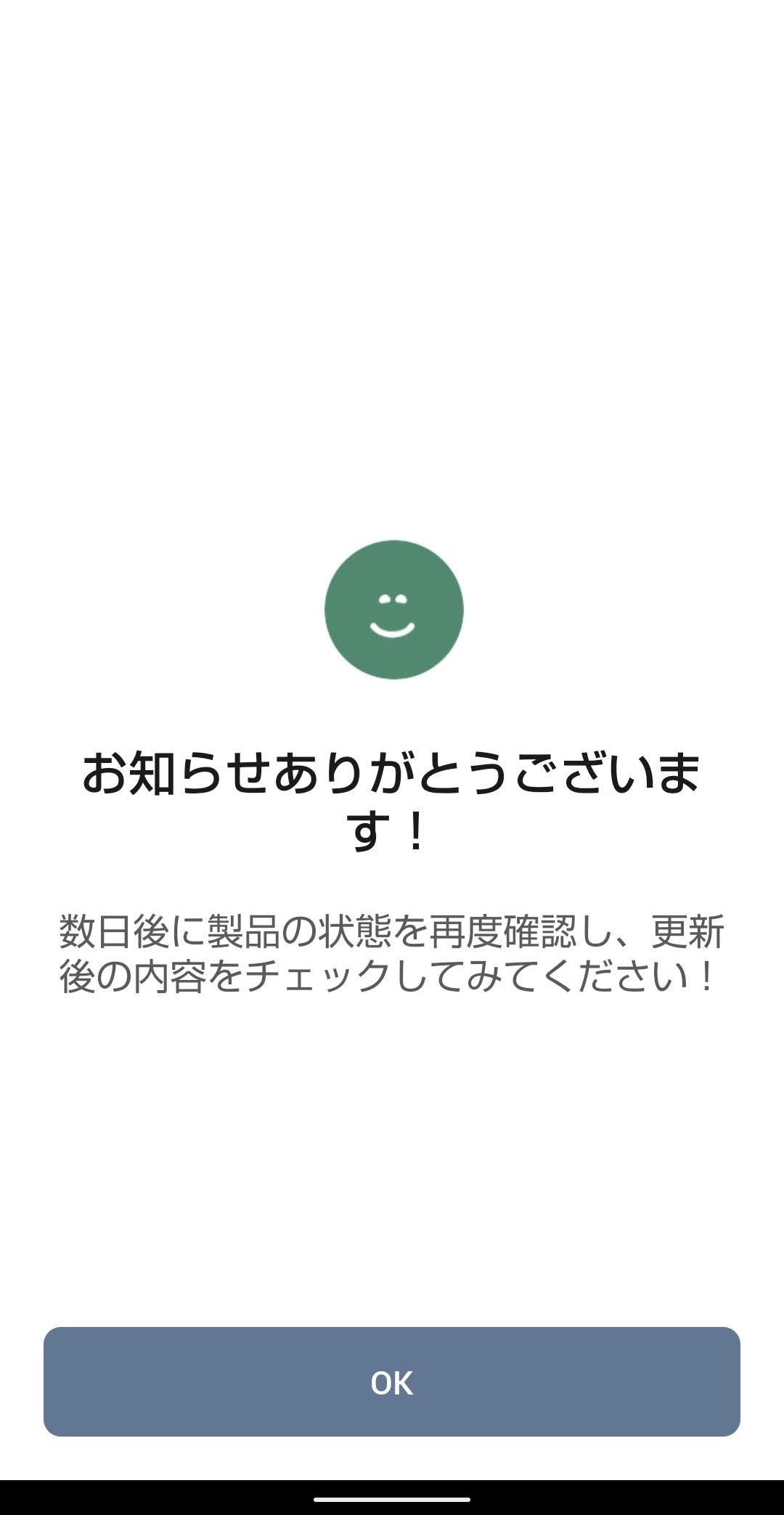
「製品の状態」を開くと更新中となっています。
更新完了するまでしばし待ちます。
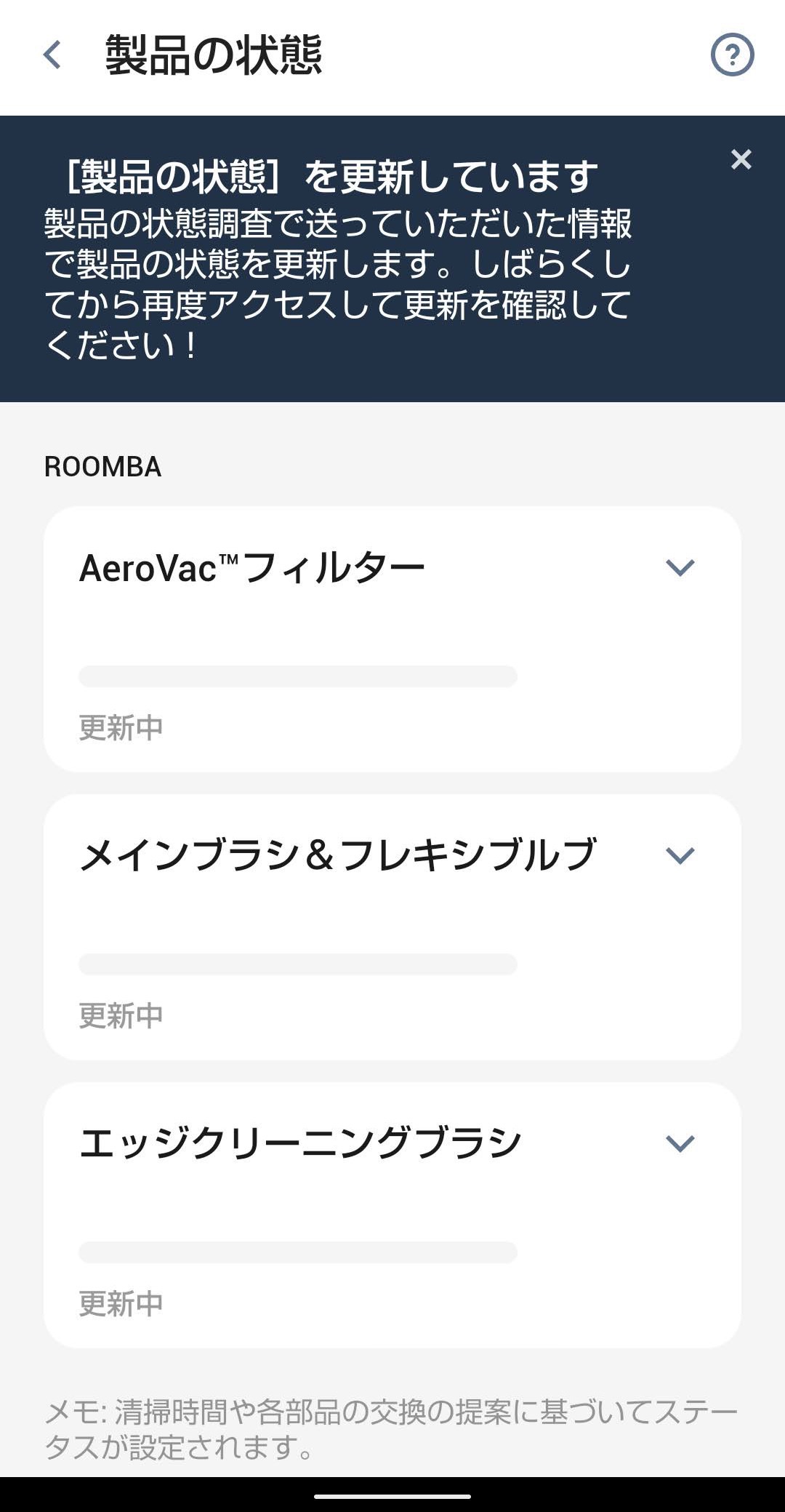
「製品の状態」の判定結果を確認する
1日半くらい経ってから開くと更新が完了していました。
パーツの交換タイミングが色と時間で表示されていました。
赤は交換すべきタイミングで、緑と黄色はまだ交換しなくても大丈夫な状態です。
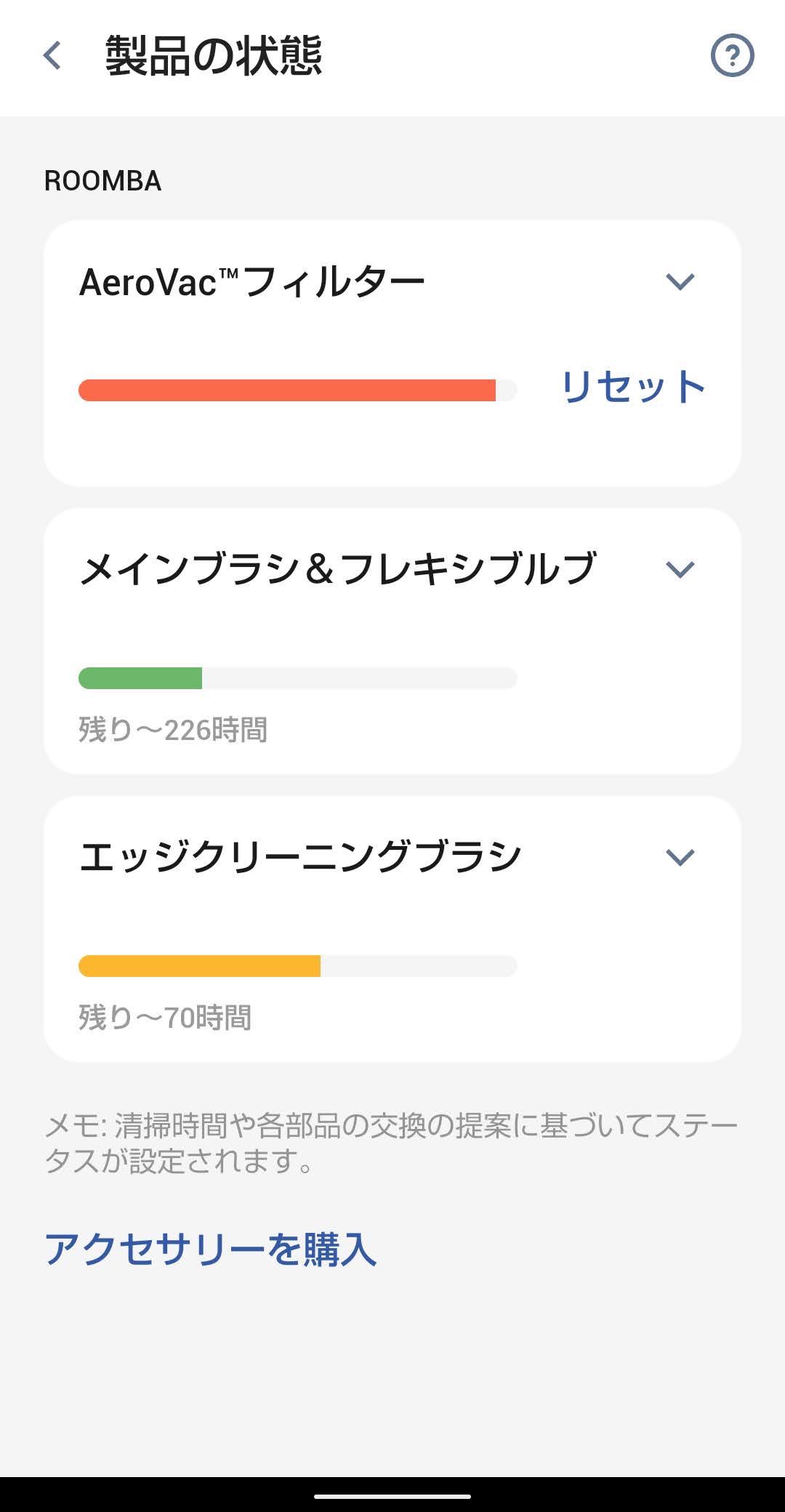
パーツ項目を開き「導入ガイドを表示」をタップすると交換方法を確認できます。
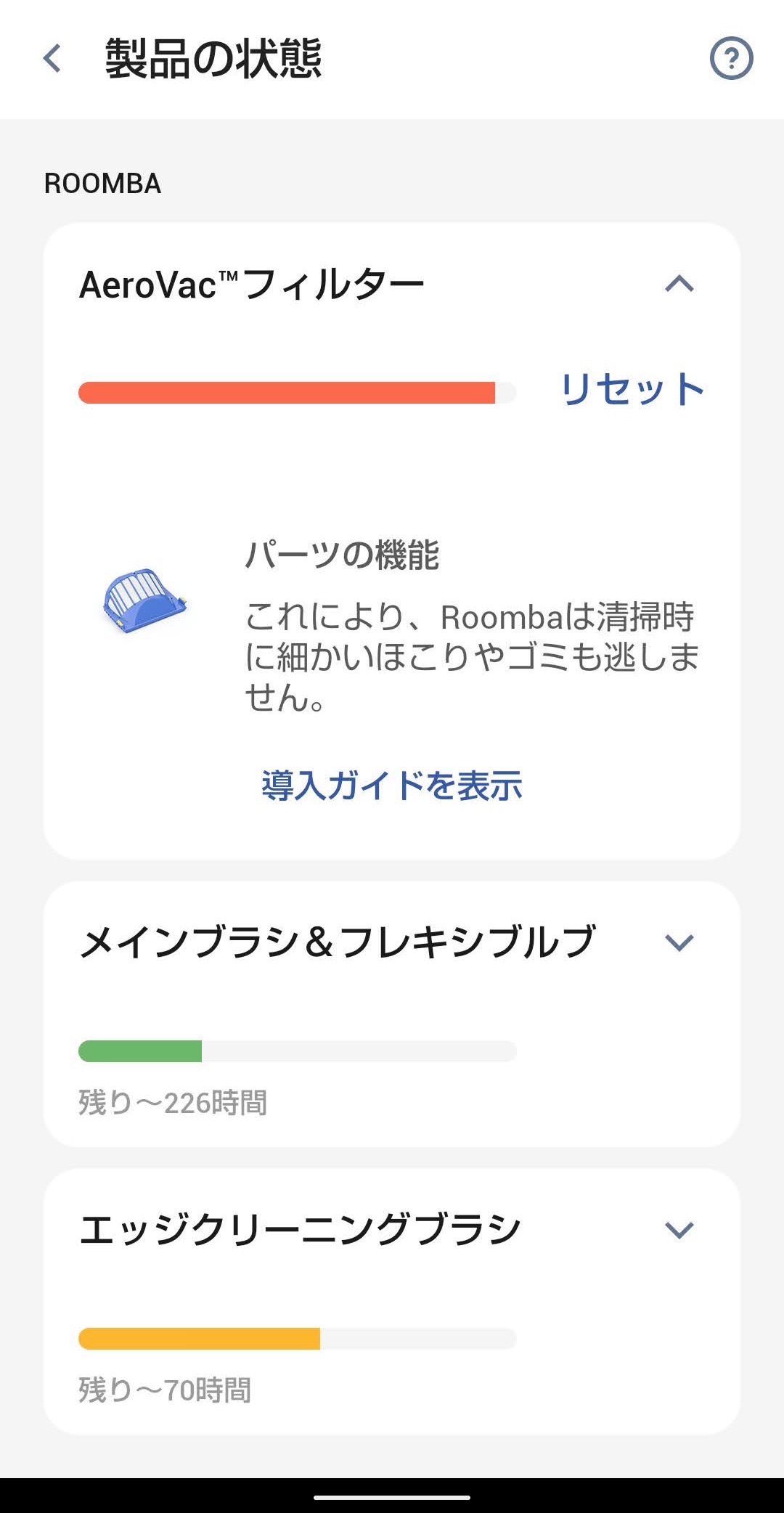
パーツ交換後は「リセット」をタップすると交換後状態として認識されます。
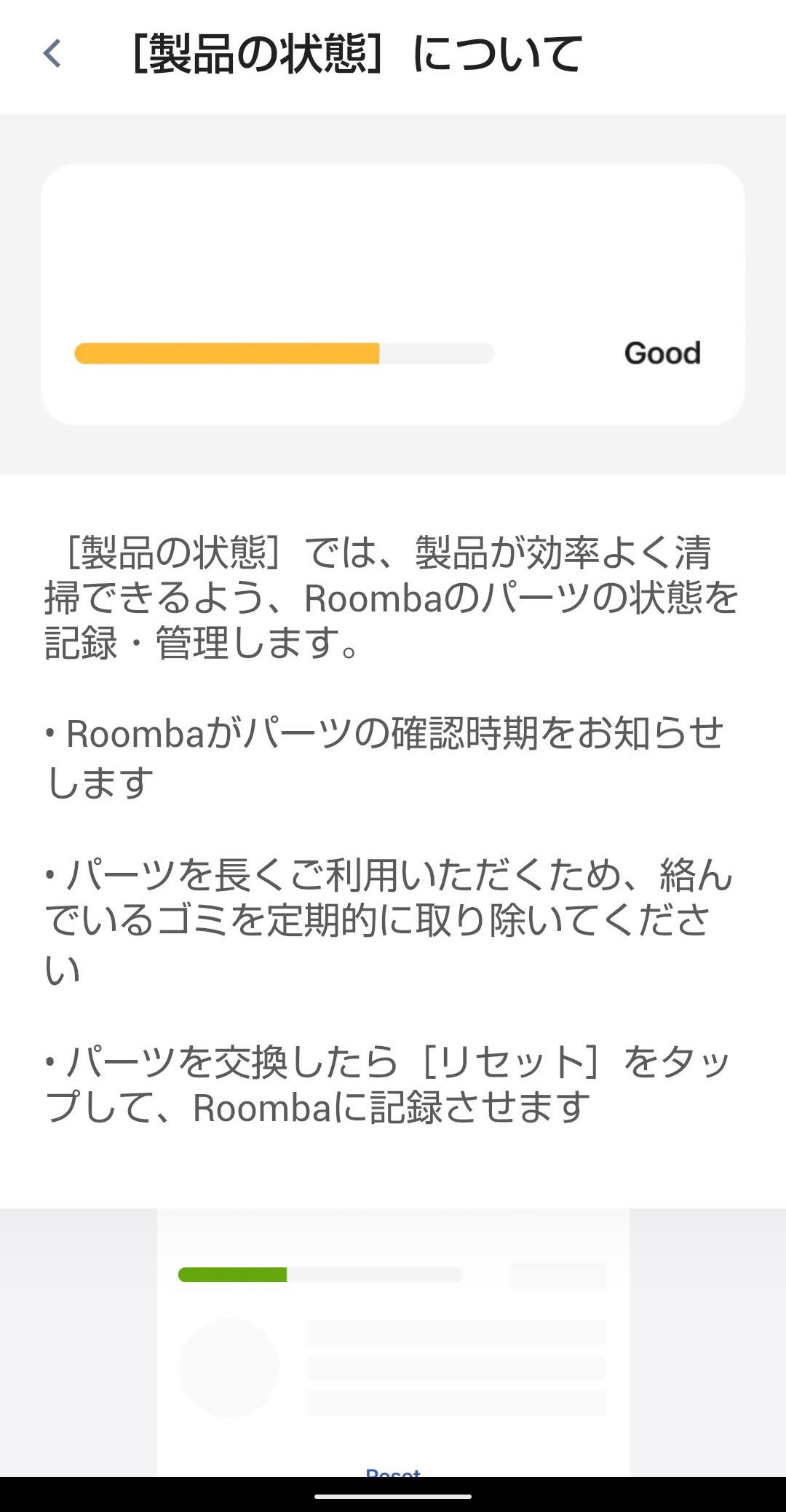
今回の一言・・・
パーツ交換時期をアプリで管理してくれるので非常に便利で頼もしい機能に感じました。
ここまで読んでくれてありがとう。
では、良いアプリライフを。
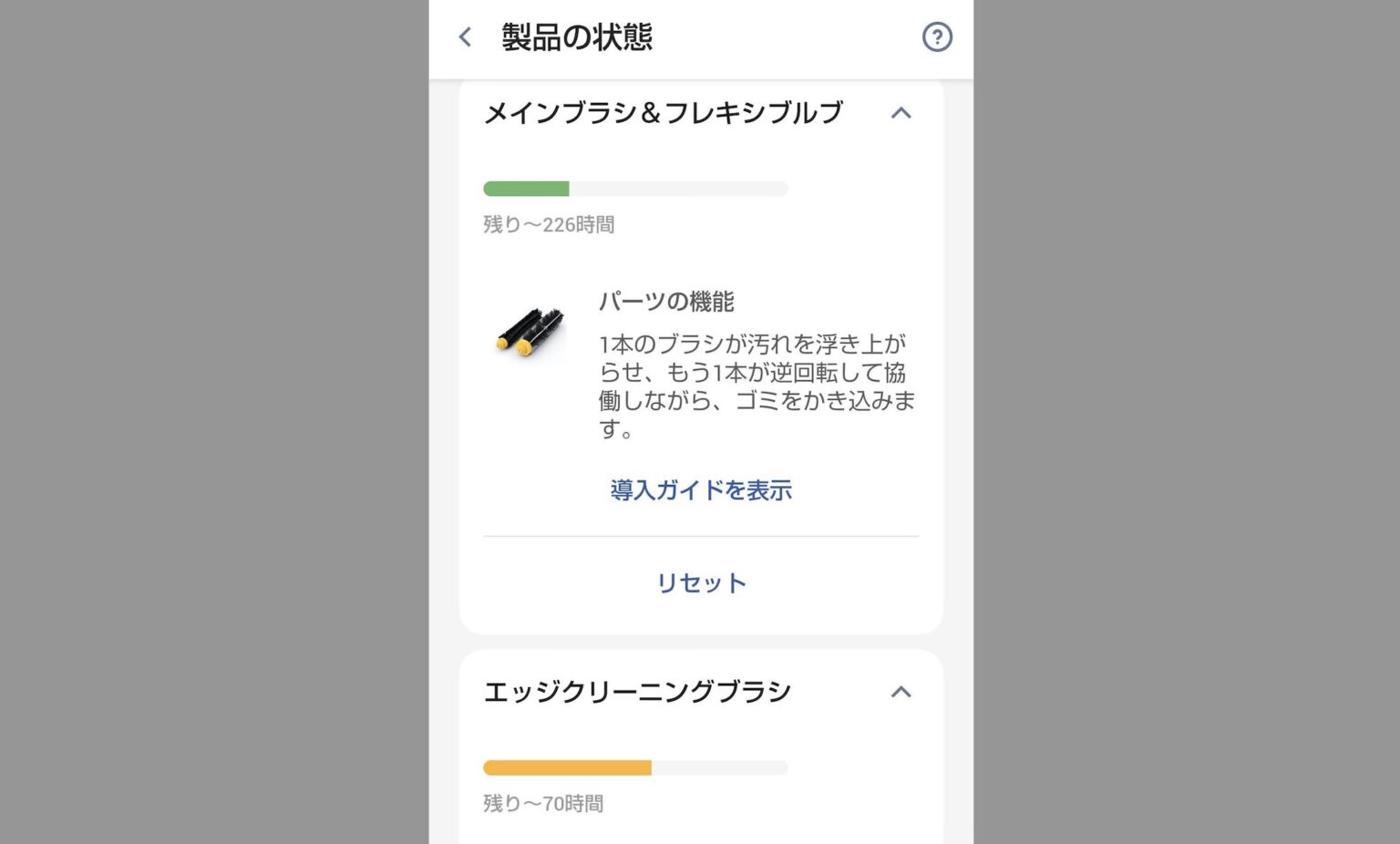
コメント